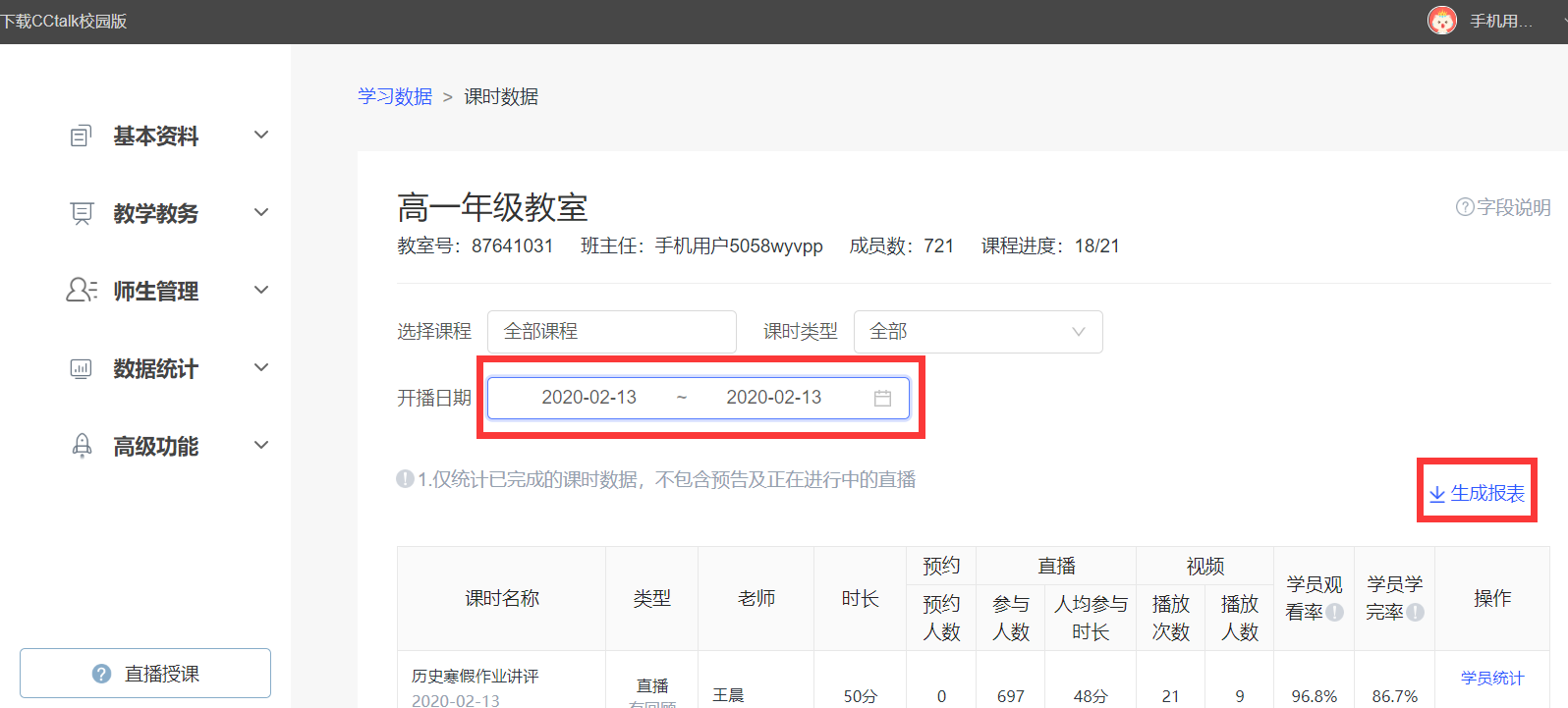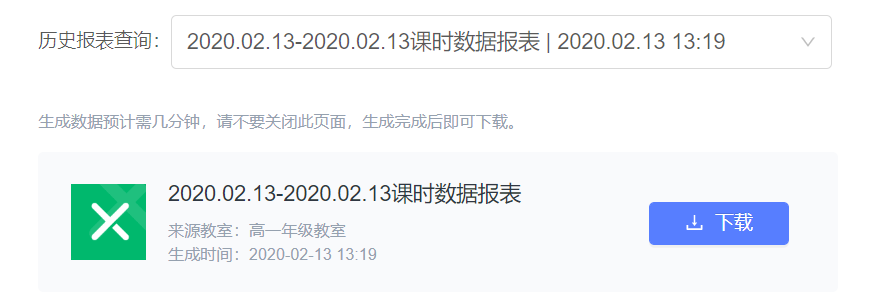1.登陆后台
http://school.cctalk.com,点击“我是老师”,登陆账号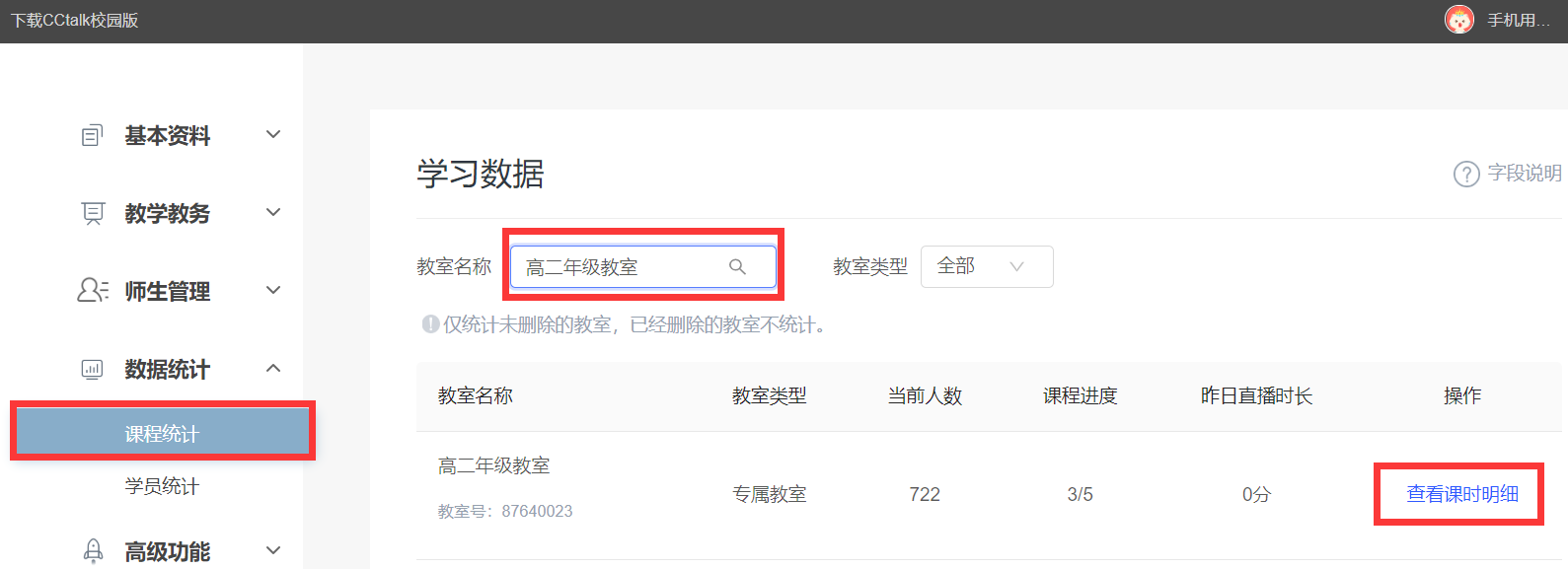
选择“教室”,点击“查看课时明细”**
2.生成报表
3.条件筛选数据
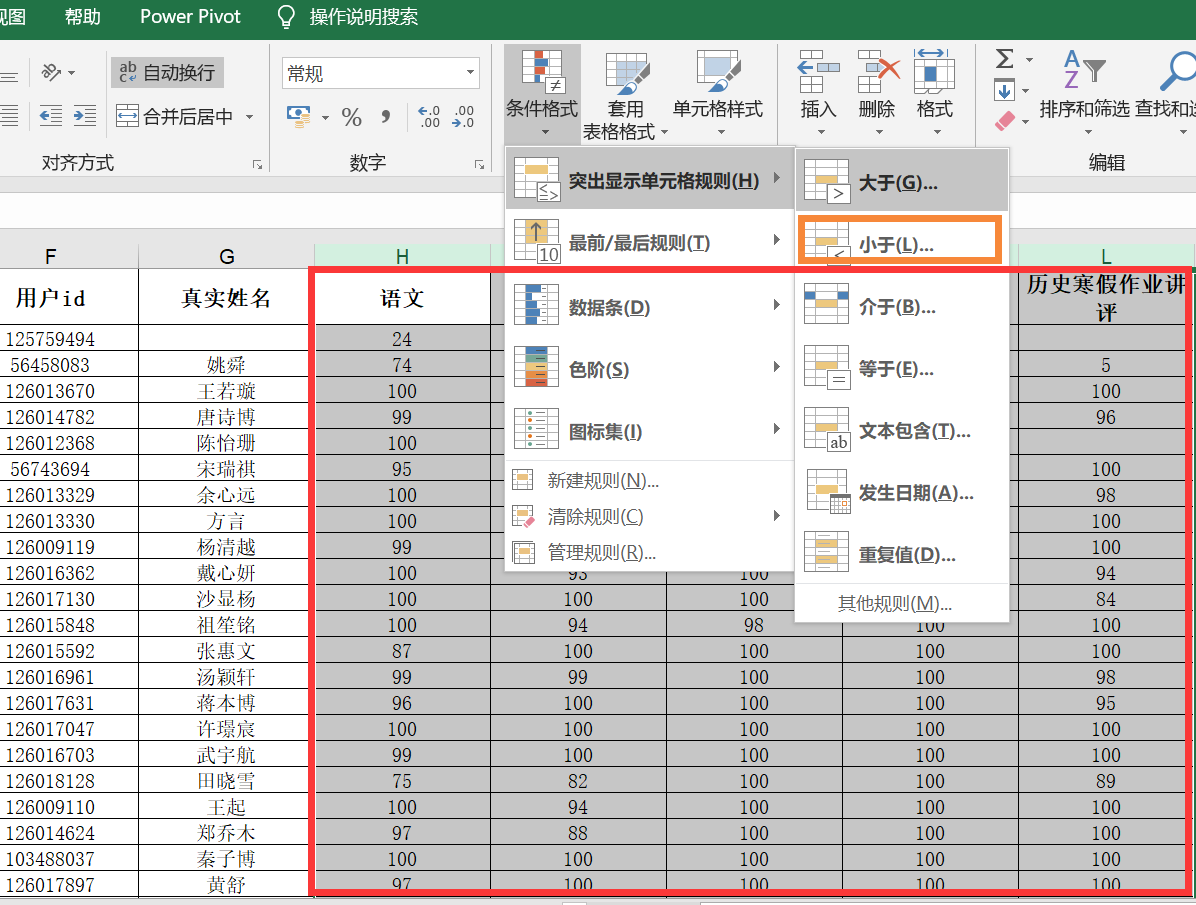
全部选中对应的列(每节课对应一列),条件格式->突出显示单元格规则->小于(选定一个值,如50)
就可以将所有小于50的单元格标红,代表学生这节课有50%的时间离线,基本没听课!
4.简单排序
到上一步其实已经搞定了,现在排序的目的是为了按班级归类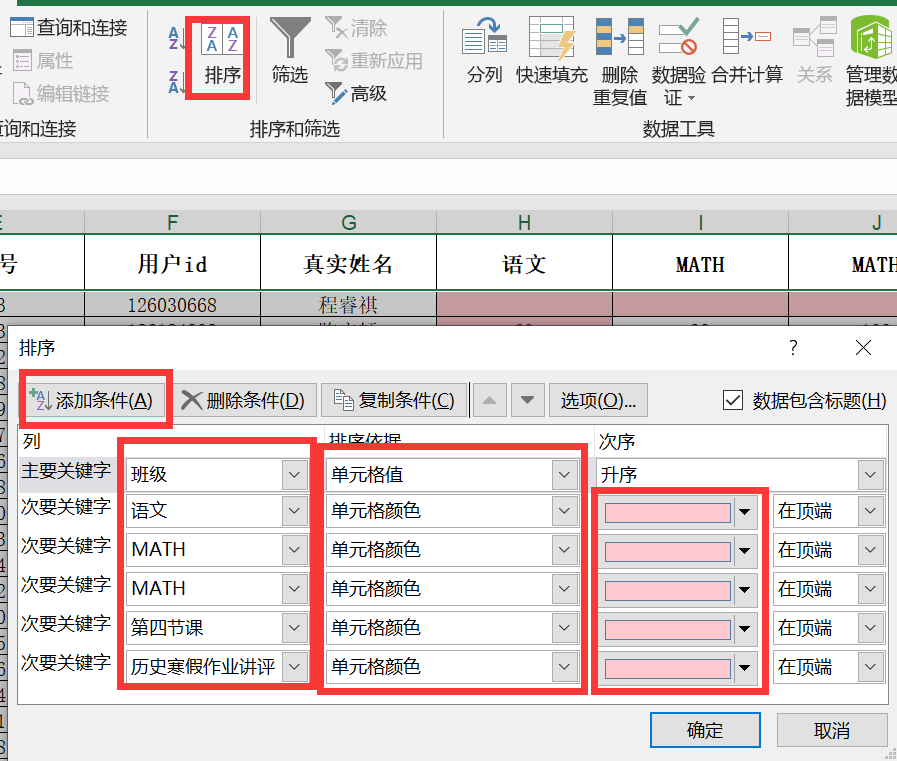
排序时,依次添加各个条件,保证按班级导出数据,将问题数据(粉红色单元格)显示在每个班级顶部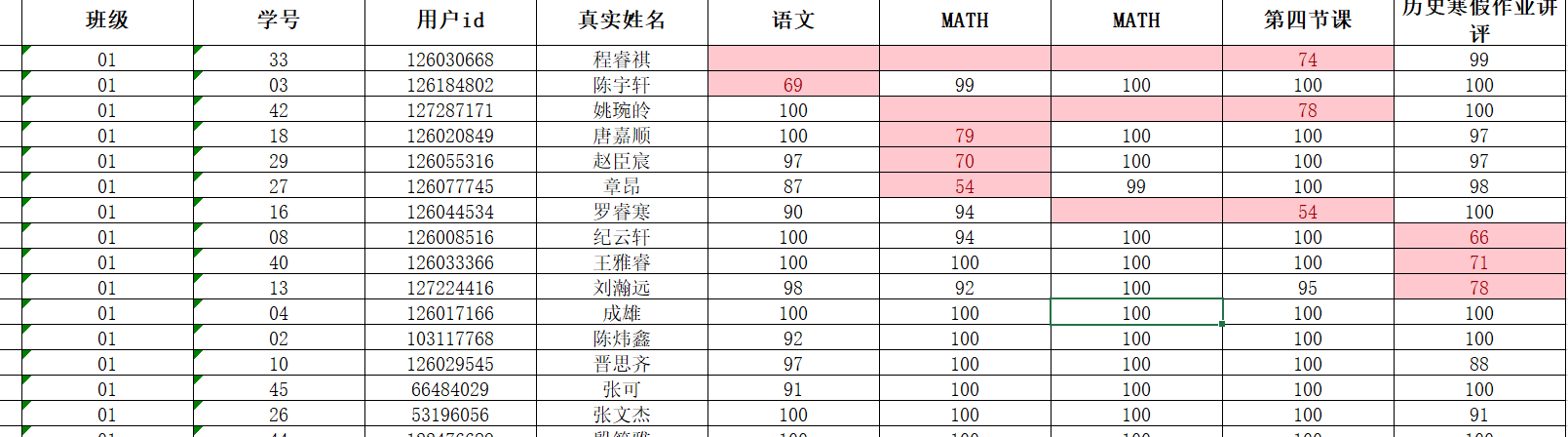 、
、
完成,一目了然!想看具体哪个班级的情况可以筛选!
5.进阶:复杂排序
如果数据量太大,看起来不直观,这里还有一个小技巧,以下内容其实也可以跳过
先隐藏“认真听课的好学生”,消除干扰:
排序时,先将各节课的名称添加到关键字,让标红的单元格置于顶上。
所有的“问题数据”都已经在顶端,将下方没有标红的行全部隐藏
再进行第二次排序即可,就按照班级来排列了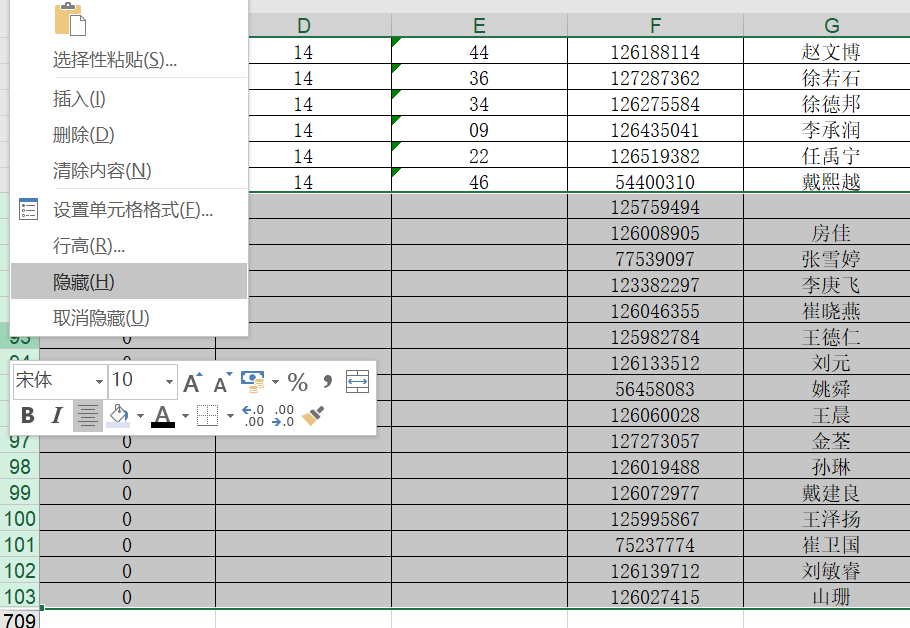
最后隐藏老师的名单,避免干扰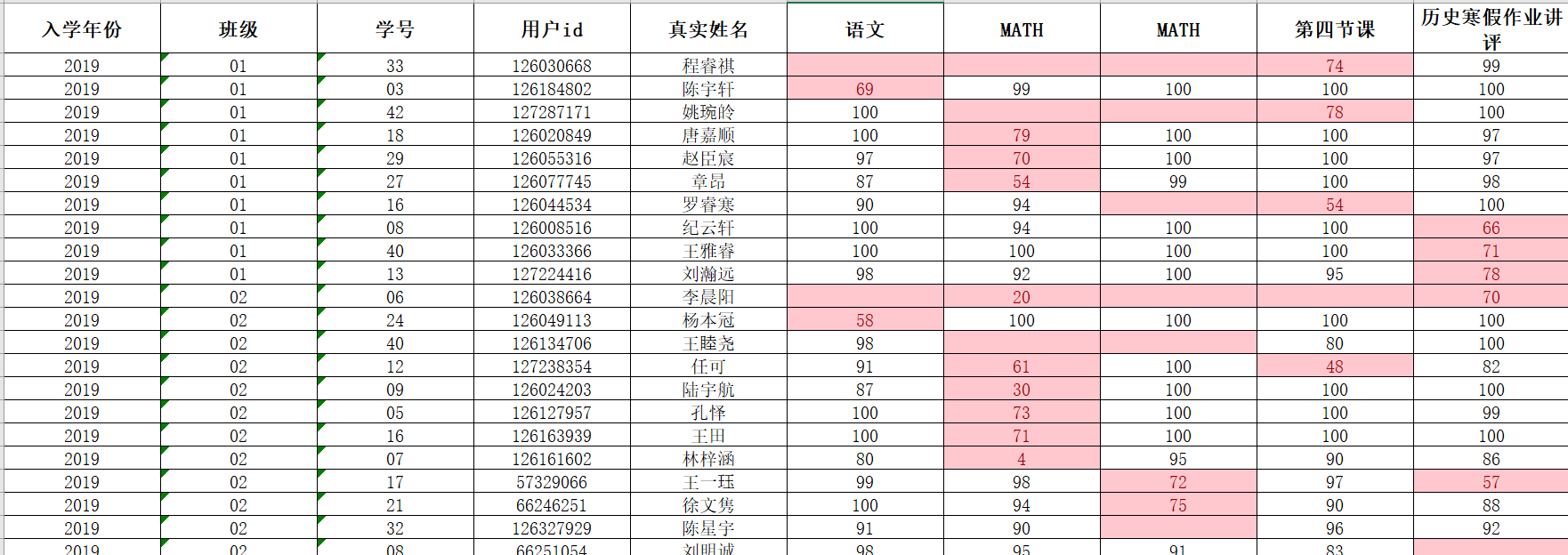
完成!
麦克风没声音怎么办?
上课数据怎么导出?——掌握听课情况
关于PDF/讲义库/分享屏幕的问题
想让学生自由讨论怎么办?——控制禁言